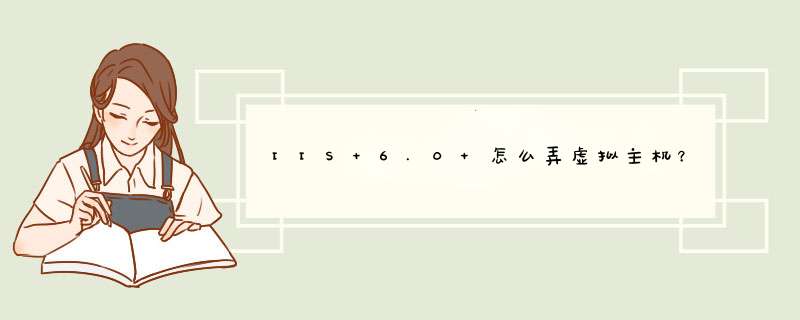
安装IIS 5
通过“开始”→“设置”→“控制面板”→“添加/删除程序”来安装:点击“添加/删除程序”窗口中的“添加/删除Windows组件”,系统经过一段时间的搜索之后会显示一个Windows组件的选择窗口,钩选其中的“Internet信息服务(IIS)”,然后按照提示一步一步安装即可完成。
Web服务初阶
安装好IIS之后,Web发布已经作为一个系统服务程序启动了,下面就来看看如何创建一个简单的Web服务器。
1.通过“开始”→“程序”→“管理工具”→“Internet服务管理器”可以启动“Internet信息服务”管理工具,IIS的所有设置就都在这里了。
2.在窗口左边你的主机名上单击鼠标右键,依次选择“新建”→“Web站点”来建立一个你自己的Web服务器。
3.在接着出现的“Web站点创建向导”中进行“下一步”并在新出现的窗口中填入你所要创建的站点说明,本文以PCD为例。
4.在“IP地址和端口设置”窗口中选择你的IP地址,其它端口和主机头项这里使用默认即可(后面会有详述)。
5.“下一步”到“Web站点主目录”设置窗口,其中填入本机上放置网站文件的目录(其实局域网中也可以设置到同域的其它主机,这里不详述),你也可以通过“浏览”按钮来查找,本文以E:\Pcd目录为例。
6.接下来是设置“Web站点访问权限”,按照默认设置即可,同时你已基本建立了一个Web站点。下面就可以在你的主目录中放入各种页面文件,让别人在浏览器中输入你的IP地址进行访问了。
网站不是建起来就了事,丰富精彩的网页内容才是最重要的。当然,合理的设置也是必不可少的:
1.更改用户主目录——站点主目录是在创建时指定的,但你也可以后来修改。在“Internet信息服务”管理工具窗口左边你所建立的站点名字上点击鼠标右键并选择“属性”(以后所有的设置都是在这里进行),在出现的“属性”窗口中选择“主目录”标签页面,改变其中的“本地路径”并“应用”即可。
2.更改默认文档——默认文档就是Web服务的起始文件。举个例子,假设你的IP地址是202.98.123.111,你指定的主目录是E:\PCD,而此目录中有一个文件名叫“Default.htm”,这样,别人在浏览器中输入202.98.123.111并回车时,他们打开的便是你电脑中E:\PCD\Default.htm这个文件,IIS其实自动在IP地址后添加了“/Default.htm”。IIS的默认起始文档是Default.htm及Default.asp,如果你不喜欢,可以在站点属性的“文档”标签页面中自行添加并用旁边的箭头把它移到最前边。
3.配置日志文件——日志文件是站点被访问的记录,通过设置可以记录来访问者的各种信息,其重要性不言而喻。其默认位置是\WinNT\ System32 \LogFiles\,有关它的设置在站点属性的“Web站点”标签页面,点击旁边的“属性”按钮可以进行日志记录间隔、日志文件保存路径及记录内容等的设置。
4.更改网站目录属性——设想你的Web服务器就像一个博物馆,大部分页面允许所有人访问像是公众都可以参观博物馆陈列室的展品。但是,你也许要锁上某些特殊的房间,如办公室和实验室,不想公众参观这些房间;所以你也就需要设置网站各目录的访问权限。鼠标右击你网站中需要改变属性的目录并选择“属性”,在“目录”标签页中,你可以勾选各种属性的方框来设定,一般“目录浏览”最好不允许(默认是开放的,。另外,你也可以在“目录安全性”标签页面中设置验证控制及IP地址控制等。
Web服务进阶
其实上面的文章完全可以让你建立并维护一个普通的Web站点了,如果你还不满足,并希望了解一些在同一服务器上维护多个站点的技巧,下面的文字可以给你一些启发……
一般说来,我们可以通过三种方法实现在同一台服务器上维护多个站点:分配端口、地址和主机头名。因为每个Web站点都具有唯一的、由三个部分组成的标识,用来接收和响应请求:端口号、IP地址、主机头名。通过更改其中的一个标识,就可以在一台计算机上维护多个站点。
端口号
通过使用附加端口号,只需一个IP地址即可维护多个站点。访问者要访问站点时,需在IP地址后面附加端口号(默认Web站点除外,它使用端口80)。描绘了使用端口号维护多个Web站点的计算机。使用此方法维护多个站点要求访问者在端口号前键入实际的数字IP地址,不能使用主机名和“友好名称”,因此对于访问者来说比较麻烦。具体配置方法:鼠标右击“Internet信息服务”管理工具窗口右边的各站点名称并选择“属性”,在出现的“属性”设置窗口中选择“Web站点”标签页面,更改各站点对应的TCP端口即可。
多IP地址
要使用多IP地址,必须将主机名及其对应的IP地址添加到名称解析系统(通常是DNS)。此后访问者只需在浏览器中键入文本名称即可访问Web站点。如果使用多IP地址,则需要为每个IP地址附加一块网卡或者为同一块网卡绑定多个IP地址。描绘了使用多IP地址维护多个Web站点的计算机。
实际使用中你需要先设置多个IP地址,一网卡对应一IP地址相信大家都知道,而对于一网卡对应多个IP地址就需要改变网卡的TCP/IP设置:“开始”→“设置”→“网络和拨号连接”→“本地连接”→“属性”,选择“Internet协议(TCP/IP)”并点击“属性”按钮,在出现的“Internet协议(TCP/IP)属性”窗口中点击“高级”按钮,在这里就可以通过“添加”按钮为一块网卡设置多个IP地址。看到这里你也许对同一网卡多个IP地址的工作方式有些疑问,其实当你对外访问的时候,使用的只有第一个IP地址(别以为多设几个IP就能够隐藏自己的身份),但当外面对这些IP进行访问的时候,所设置的几个IP地址就都可以连接到你的电脑。
对于在IIS中为各站点设置不同IP地址就非常简单了:鼠标右击“Internet信息服务”管理工具窗口右边的各站点名称并选择“属性”,在出现的“属性”设置窗口中选择“Web站点”标签页面,更改各站点对应的IP地址即可。
主机头名
最后,也可以使用具有单个静态IP地址的主机头名维护多个站点。与以前的方法类似,也需要将主机名添加到名称解析系统(通常是 DNS)。区别在于,一旦请求到达计算机,IIS将使用在HTTP头中传递的主机名来确定客户请求哪个站点。描绘了使用主机头名维护多个Web站点的计算机。
实际使用中你只需要鼠标右击“Internet信息服务”管理工具窗口右边的各站点名称并选择“属性”,在出现的“属性”设置窗口中选择“Web站点”标签页面,点击“高级”按钮,在“此Web站点有多个标识”栏中添加即可。
问题一:虚拟主机是用来干嘛的?怎么用?有免费的吗? 虚拟主机主要是用来做网站用的,你平时想过你上网看到的图片、文字是存在哪里的吗。就是存在服务器里的。 而一台服务器可以划分为很多个虚拟主机。
问题二:买了域名 买了虚拟主机 然后怎么使用 先说域名:
域名要根据服务商提供的域名解析后台做解析,也就是把域名解析到主机的IP地址
注意事项:
不同服务商的解析方式可能不同,具体请参考服务商域名解析说明
虚拟主机方面:
虚拟主机后台要绑定域名,也有的服务商在你开通主机的时候已经绑定了的,具体到主机后台看下即可。
友情提示:
如果虚拟主机是国内的,要进行备案的,否则解析了也无法生效
其他:
以上都处理好了,把网站源文件用FTP上传到虚拟主机就可以访问了,有数据库的要上传下数据库。
问题三:虚拟主机怎么使用? 电脑系统一般只有一个,有时候有一些软件不能再本系统安装时,或者不支持时,并不需要重装系统,那样很麻烦,只需要安装一个虚拟机,然后软件在虚拟机上边运行即可!下边介绍一个如何使用虚拟机。
1、首先打开VMware虚拟机,这里淹死的VMware虚拟机版本是VMware10,打开VMware虚拟机如图:
2、创建一个新的虚拟机,如图点击“创建新的虚拟机”。
3、进入到虚拟机安装新向导,点击下一步。
4、然后选择安装光盘映像文件,如图,选择自己想安装映像文件,系统类型,linux还是windows等。
5、上一步骤选择了windows,然后软件windows版本,WIN8,win7以及XP等
选择安装的位置,如图:
6、接下来是安装系统的设置要求,以及硬盘大小要求。
7、设置好了后,点击完成,即可进行安装了。
8、安装完成即可在我的电脑里边看到虚拟机,和硬件的信息,如图
问题四:万网云虚拟主机怎么用,如何配置 整体简介:首先,万网虚拟主机提供2年的免费试用的。万网的虚拟主机购买以后,需要经过配置它的FTP密码,数据密码,主机管理控制台用户名密码。把这样都配置好以后,才可以能过FTP把网站文件上传到云虚拟主机中去,再然后就可以使用你的网站了。
所需工具:淘宝账号(阿里账号)。
步骤:
开通空间后进入管理面板
查看你主机的各种信息:
下载FTP软件进行连接
连接后上传网页文件到网站目录
删除里面的文件
上传文件。
当然上传压缩文件会更快!! 注意事项:linux支持zip和tar,windows支持zip和rar
上传完毕后进入控制面板 选择文件解压缩
选择上传的文件
选择解压的目录,一般就网站根目录了
开始解压
解压
这时再到FTP软件选择刷新
一般我们网站的程序打包都把网站放2级目录,这时我们要把目录移动到网站跟目录
进入网站的源码目录:全部选择,再点移动选项
移动到跟目录 (根目录htdocs/以下)
完成
接下打开你绑定的域名进行网站安装
这里提示空间不足,但没有关系,直接安装
这部要注意了。很多会员到这里都安装不了 为什么呢其实就一个非常低级的错误:数据库连接地址
阿里云的数据库连接地址是:数据库名.my3w 这步一定不要填错!
点下一步就安装成功了。是不是很简单?
问题五:虚拟主机空间买到后怎么用 下载一个FTP工具连接你的虚拟主机,然后将你的网站程序上传至虚拟主机的WEB目录即可。
问题六:虚拟主机怎么样设置比较安全? 1.有写入权限的目录,不能有实行权限
2.有实行权限的目录,不能有写入权限
这样最大极限的保证了站点的安全性理论比如:
比如某个用户空间内是论坛: 论坛是容许上传附件的
安全设置方法
1、常常:查看官方论坛有没有新补丁,有必要保证自己论坛按次都是最新的,否则设置的再安全也可以出问题。
2、关闭:整个空间写入权限。
3、打开:文件上传目录、数据库目录、头像目录 写入权限
4、关闭:文件上传目录、数据库目录、头像目录 实行权限
这样可最大极限的保证安全性,即:可以最大极限的保证不被传入木马,即使被传入也不能被实行。 3、本公司技术人员的建议(阅历)在全部被黑的网站中,95%以上都是ASP网站,而PHP网站不到3% ,当然从这些统计数据上,我们不能说明PHP肯定比ASP安全,可是最少可以说明选用PHP做网站,被黑的机遇可以是最少的 ,所以本公司技术人员建议,假若可以的话,请尽量运用PHP做网站(下载PHP写的网站按次)注重:以上的建议关于按次高手并不适宜,因为任何一种言语,只需高手们用心去查缝隙,并且网站工作过程中,往常的处理跟得上,相对来说都是安全的,相反再安全的按次,只需不处理,总是有被黑的一天。以下为 设置写入权限和实行权限的具体操作步骤1、设置实行权限 本功用使 指定的目录 吊销ASP/PHP/ASP.Net实行权限。 运用您的用户名和暗码登入本站(按照以下步骤点击)
(1)处理中间--虚拟主机处理--操作下的 高级处理--[设置实行权限]--输入需求吊销实行权限的目录---点吊销此目录实行ASP等权限。
(2)被吊销实行权限的目录 可以点 恢复此目录的实行权限 从头恢复。
(3)注重事项:被吊销实行权限的目录无法实行代码,一同FSO功用也被关闭。2、设置写入权限本功用使 指定的目录 关闭写入权限(只需读的权限无写权限) 对安全有重要意义,例如可以将ACCESS放在某个有写入权限的目录(先批改数据库联接文件,设置数据库方法),而将web目录的写入关闭, 使ASP木马根柢无法上传。 在整个网站已断定的情况下,还可以单独设置指定的目录具有写入权限。运用您的用户名和暗码登入本站(按照以下步骤点击)
(1)处理中间--虚拟主机处理--操作下的 高级处理--[设置写入权限]--点关闭网站的写入权限。
在整个网站已断定的情况下,还可以单独设置指定的目录具有写入权限。 输入具体需求写入功用的目录名,点翻开此目录的写入权限或关闭此目录的写入权限。
(2)被关闭写入权限的站点 可以点 恢复网站的写入权限 从头恢复。(3)注重事项:写入权限关闭的站点,子目录和FSO也被一同关闭
问题七:购买了虚拟主机我不会用怎么办? 你可以联系售后支持,他们会帮助你,还有网站自己搜集教程网友的经验分享等
问题八:购买虚拟主机后怎么使用 你购买虚拟主机是建网站的吧?
那你必须还要域名和程序。
首先你要把域名解析到网站的IP,然后把程序上传到虚拟主机,如果程序有数据库的话,你还要把程序和数据库连接起来。这样你才能正常使用。
非专业人员你还是找别人帮忙吧,不然就程序和数据库的链接估计你就弄不起来。
问题九:如何把自己的电脑当成虚拟主机来用 当然是可以的,但是服务器一般都是有固定IP还要24小时开机。。。这些不说,你天天开机24小时一年的电费多少?不止两百了吧。虚拟主机的环境你会配置吗?还有一般的权限设置什么的,环境的调试。。如果这些你都能做到了,无所谓。。。。总的来说你不划算而且你家的带宽肯定不行顶机房都是光纤的,你家是宽带。。。。那速度肯定不行。。。
问题十:虚拟主机是用来干嘛的?怎么用?有免费的吗? 虚拟主机主要是用来做网站用的,你平时想过你上网看到的图片、文字是存在哪里的吗。就是存在服务器里的。 而一台服务器可以划分为很多个虚拟主机。
一、架设Web服务器默认安装的Windows Server 2003没有配置IIS服务,需要我们手工安装。
1.进入控制面板(Control Panel)
2.执行“添加或删除程序→添加/删除(Add or Remove programs)
3.Windows 组件”进入Windows组件向导窗口(Add/Remove Windows Components)
4.勾选“应用程序服务器(Application Server)
5.Internet 信息服务”(Internet Infomation Servers<IIS>)
6.“确定”后返回Windows组件向导窗口点击“下一步”即可添加好IIS服务。
7.在控制面板(Control Panel)
8.管理工具(Administrative Tools)
9.执行“Internet 信息服务(IIS)管理器”(Internet Infomation Servers)进入IIS管理器主界面
10.在图上可以看出Windows Server 2003下的IIS默认支持静态网站,若要执行动态页面还需设置Web服务扩展属性,比如要执行ASP网站则要在“Web服务扩展”列表中选中“Active Server Pages”然后单击“允许”按钮来启用该功能。
接下来就可以具体配置Web站点(Web sites)了。
1. 网站基本配置。在“默认网站”(Default Web Site)的右键菜单中选择“属性”(Properties)进入“默认网站属性”窗口,在“网站”选项卡上的“描述”(Description)里可以为网站取一个标示名称,如果本机分配了多个 IP 地址,则要在IP地址框中选择一个赋予此Web站点的IP地址然后进入“主目录”(Home Dirctory)选项卡中指定网站Web内容的来源并在“文档”(Documents)中设置好IIS默认启动的文档。单击“应用”按钮后就可以使用127/0/0/1来验证网站了。
2. 网站性能配置。进入“性能”选项卡,在这里可以对网站访问的带宽和连接数进行限定,以更好地控制站点的通信量,如果是多站点服务器,通过对一个站点的带宽和连接数限制可以放宽对其他站点访问量的限制和为其他站点释放更多的系统资源。(提示:在实际的限定操作中我们要根据网络通信量和使用变化情况进行调整。) 3. 网站的安全性配置。为了保证Web网站和服务器的运行安全,可以在“目录安全性”选项卡上为网站进行“身份验证和访问控制”、“IP地址和域名限制”的设置,不过如果没有别的要求一般采用默认设置就可以了。 二、IIS的备份和移植 为了防止系统损坏对IIS配置的影响,我们可以采用选择本地计算机右键菜单中的“所有任务→备份/还原配置”来备份IIS,但这种操作如果遇到重装Web服务器或将一台Web服务器移植到另一台Web服务器时就无能为α耍 我们可以使用IIS备份精灵来实现IIS的备份和移植了。 启动软件,在IIS备份精灵的站点列表上就会列出IIS服务器上配置的各种站点了,勾选你要备份的站点然后单击“导出站点”按钮,在弹出的“导出IIS站点”窗口上选择好文件保存路径,“确定”后,站点配置信息就会以一个TXT文本文件保存下来了。 在重装IIS服务器需要导入站点信息时,运行IIS备份精灵,单击“导入站点”按钮在弹出的“IIS导入站点”窗口上选择要导入的事先备份好的IIS站点信息文件,“确定”后即可导入。若需要移植IIS站点信息应先把备份的站点信息文件复制到目的机器上,然后在这个机器上再下载安装IIS备份精灵,执行“导入站点”操作就可以了。
欢迎分享,转载请注明来源:夏雨云

 微信扫一扫
微信扫一扫
 支付宝扫一扫
支付宝扫一扫
评论列表(0条)